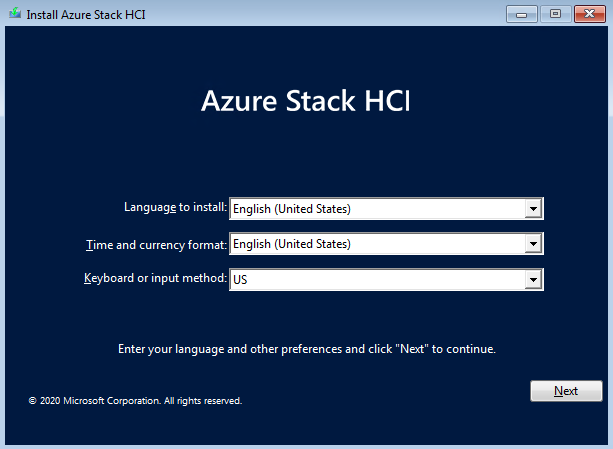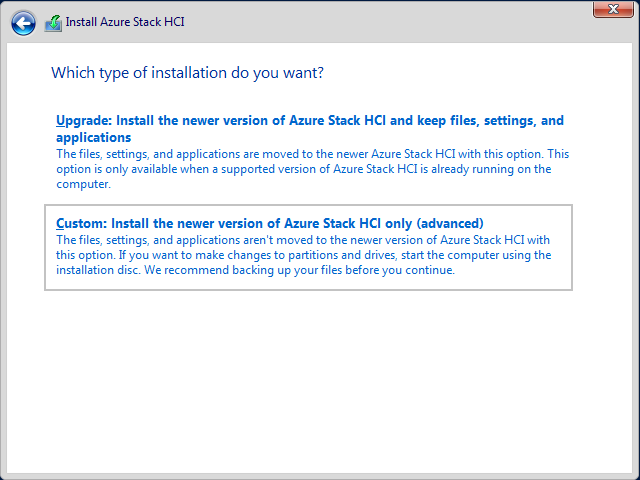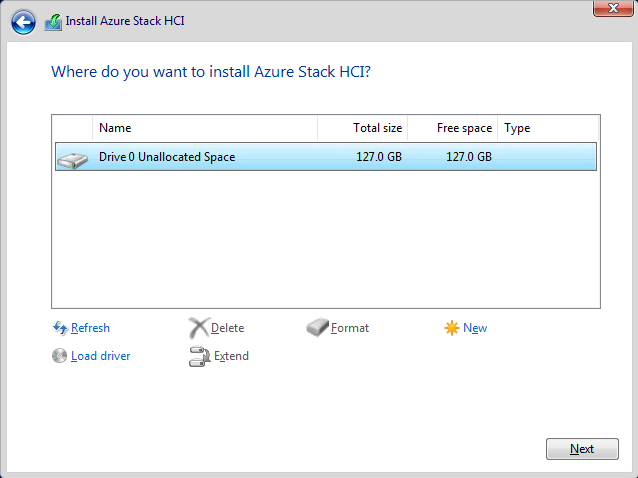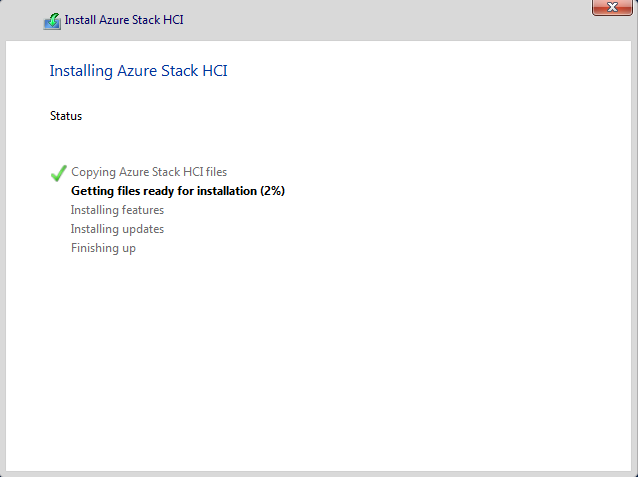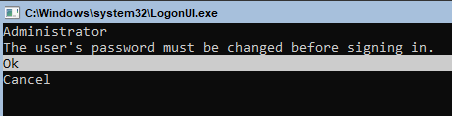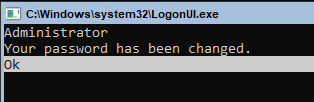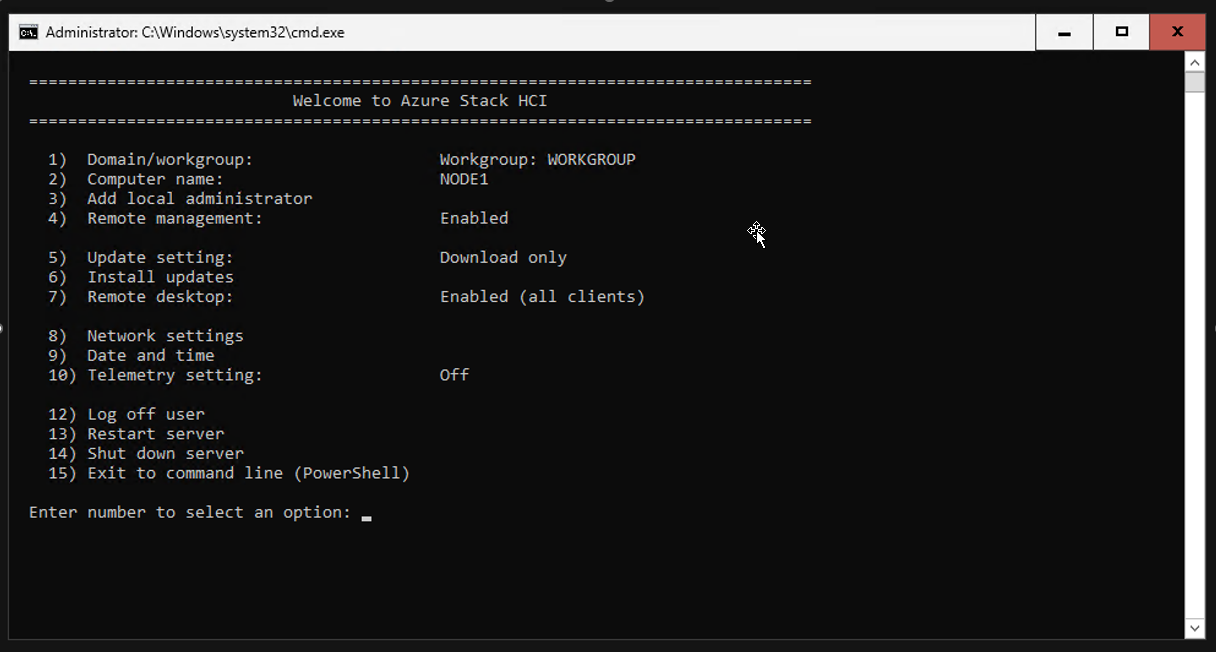Menyebarkan sistem operasi Azure Stack HCI
Berlaku untuk: Azure Local, versi 22H2
Penting
Azure Stack HCI sekarang menjadi bagian dari Azure Local. Penggantian nama dokumentasi produk sedang berlangsung. Namun, versi Azure Stack HCI yang lebih lama, misalnya 22H2 akan terus mereferensikan Azure Stack HCI dan tidak akan mencerminkan perubahan nama. Pelajari selengkapnya.
Peringatan
Instruksi penyebaran yang disediakan dalam artikel ini berlaku untuk versi yang lebih lama, Azure Stack HCI, versi 22H2. Untuk penyebaran baru, kami sarankan Anda menggunakan versi terbaru yang tersedia secara umum, Azure Stack HCI, versi 23H2. Untuk instruksi penyebaran, lihat Tentang Azure Stack HCI, penyebaran versi 23H2.
Langkah pertama dalam menerapkan Azure Stack HCI adalah unduh Azure Stack HCI dan instal sistem operasi di setiap server yang ingin Anda kelompokkan. Artikel ini membahas berbagai cara untuk menyebarkan sistem operasi, dan cara menggunakan Pusat Admin Windows untuk tersambung ke server.
Catatan
Jika Anda telah membeli perangkat keras solusi Sistem Terintegrasi Azure Stack HCI dari Katalog Azure Stack HCI melalui mitra perangkat keras Microsoft pilihan Anda, sistem operasi Azure Stack HCI harus diinstal sebelumnya. Dalam hal ini, Anda dapat melewati langkah ini dan beralih ke Membuat kluster Azure Stack HCI.
Microsoft merekomendasikan untuk membeli solusi perangkat keras/perangkat lunak Azure Stack HCI yang divalidasi dari mitra kami. Solusi ini dirancang, dirakit, dan divalidasi dengan arsitektur referensi kami untuk memastikan kompatibilitas dan keandalan, sehingga Anda dapat memulai dan mengoperasikannya dengan cepat. Periksa apakah sistem, komponen, perangkat, dan driver yang Anda gunakan disertifikasi untuk digunakan dengan Azure Stack HCI. Kunjungi situs web solusi Azure Stack HCI untuk mempelajari solusi yang telah divalidasi.
Minimal, Anda memerlukan satu server, koneksi jaringan dengan bandwidth tinggi dan latensi rendah yang andal antarserver, serta SATA, SAS, NVMe, atau drive memori persisten yang secara fisik terpasang hanya ke masing-masing server. Namun, persyaratan perangkat keras Anda dapat bervariasi tergantung pada ukuran dan konfigurasi kluster yang ingin Anda sebarkan. Untuk memastikan penyebaran Anda berhasil, tinjau persyaratan sistem Azure Stack HCI.
Sebelum Anda menerapkan sistem operasi Azure Stack HCI:
- Rencanakan persyaratan jaringan fisik dan persyaratan jaringan host Anda.
- Jika penyebaran Anda akan merentang di beberapa situs, tentukan berapa banyak server yang Anda perlukan di setiap situs, dan apakah konfigurasi kluster akan aktif/pasif atau aktif/aktif. Untuk informasi selengkapnya, lihat Gambaran umum kluster yang direntangkan.
- Pilih drive dan volume paket dengan cermat untuk memenuhi performa penyimpanan dan persyaratan kapasitas Anda.
Untuk persyaratan Azure Kubernetes Service di Azure Stack HCI dan Windows Server, lihat Persyaratan AKS di Azure Stack HCI.
Untuk mempersiapkan penyebaran, Anda harus mencatat nama server, nama domain, nama akun komputer, protokol dan versi RDMA, dan ID VLAN untuk penyebaran Anda. Kumpulkan detail berikut tentang lingkungan Anda:
Nama server: Kenali kebijakan penamaan organisasi Anda untuk komputer, file, jalur, dan sumber daya lainnya. Jika Anda perlu menyediakan beberapa server, masing-masing harus memiliki nama yang unik.
Nama domain: Kenali kebijakan organisasi Anda untuk penamaan domain dan penggabungan domain. Anda akan menggabungkan server ke domain, dan Anda harus menentukan nama domain.
Nama akun komputer: Server yang ingin Anda tambahkan karena node kluster memiliki akun komputer. Akun komputer ini perlu dipindahkan ke unit organisasi khusus (OU) mereka sendiri.
Unit organisasi (OU): Jika belum melakukannya, buat unit organisasi untuk akun komputer Anda. Konsultasikan dengan administrator domain Anda tentang membuat unit organisasi. Untuk informasi terperinci, lihat Membuat kluster failover.
Alamat IP statis: Azure Stack HCI memerlukan alamat IP statis untuk lalu lintas penyimpanan dan beban kerja (VM) dan tidak mendukung penetapan alamat IP dinamis melalui DHCP untuk jaringan berkecepatan tinggi ini. Anda dapat menggunakan DHCP untuk adaptor jaringan manajemen kecuali Anda menggunakan dua dalam satu tim, dalam hal ini Anda perlu menggunakan IP statis lagi. Konsultasikan dengan administrator jaringan Anda tentang alamat IP yang harus Anda gunakan untuk setiap server di kluster.
Jaringan RDMA: Ada dua jenis protokol RDMA: iWarp dan RoCE. Perhatikan adaptor jaringan mana yang Anda gunakan, jika RoCE, perhatikan juga versi (v1 atau v2). Untuk RoCE, perhatikan juga model pengalih top-of-rack Anda.
ID VLAN: Perhatikan ID VLAN yang akan digunakan untuk adaptor jaringan di server, jika ada. Anda harus bisa mendapatkan ini dari administrator jaringan Anda.
Nama situs: Untuk kluster yang membentang, dua lokasi digunakan untuk pemulihan bencana. Anda dapat menyiapkan situs menggunakan Active Directory Domain Services, atau wizard kluster Buat dapat secara otomatis menyiapkannya untuk Anda. Konsultasikan dengan administrator domain Anda terkait penyiapan situs.
Pusat Admin Windows adalah aplikasi berbasis browser yang digunakan secara lokal untuk mengelola Azure Stack HCI. Cara paling sederhana untuk memasang Pusat Admin Windows adalah menggunakan PC manajemen lokal (mode desktop), meskipun Anda juga dapat memasangnya melalui server (mode layanan).
Jika Anda memasang Pusat Admin Windows melalui server, tugas yang memerlukan CredSSP, seperti pembuatan kluster dan penginstalan pembaruan dan ekstensi, memerlukan penggunaan akun yang merupakan anggota grup Administrator Gateway di server Pusat Admin Windows. Untuk informasi selengkapnya, lihat dua bagian pertama Mengonfigurasi Layanan Kontrol Akses dan Izin Pengguna.
Setelah Anda memperoleh perangkat keras server untuk solusi Azure Stack HCI Anda, saatnya untuk memasang dan menyambungkannya. Gunakan langkah-langkah berikut untuk menyiapkan perangkat keras server untuk penyebaran sistem operasi.
- Pasang semua node server yang ingin Anda gunakan di kluster server Anda.
- Sambungkan node server ke pengalih jaringan Anda.
- Konfigurasikan BIOS atau Unified Extensible Firmware Interface (UEFI) dari server Anda seperti yang direkomendasikan oleh vendor perangkat keras Azure Stack HCI Anda untuk memaksimalkan performa dan keandalan.
Catatan
Jika Anda menyiapkan penyebaran server tunggal, lihat Gambaran umum server tunggal OS Azure Stack HCI
Anda dapat menyebarkan sistem operasi Azure Stack HCI dengan cara yang sama seperti yang anda gunakan untuk menyebarkan sistem operasi Microsoft lainnya:
- Pra-instalasi produsen server.
- Penyebaran yang bersifat headless menggunakan file jawaban.
- System Center Virtual Machine Manager (VMM).
- Penyebaran jaringan.
- Penyebaran manual dapat dilakukan dengan menghubungkan keyboard dan memantau langsung perangkat keras server di pusat data Anda, atau dengan menghubungkan perangkat keras KVM ke perangkat keras server.
Untuk penyebaran sistem operasi Azure Stack HCI perusahaan, sebaiknya gunakan perangkat keras solusi Sistem Integrasi Azure Stack HCI dari mitra perangkat keras pilihan Anda. Perangkat keras solusi dilengkapi dengan sistem operasi yang telah diinstal sebelumnya, dan mendukung penggunaan Pusat Admin Windows untuk menyebarkan dan memperbarui driver dan firmware dari produsen perangkat keras.
Perangkat keras solusi berkisar dari 1 hingga 16 node dan diuji serta divalidasi oleh Microsoft dan vendor mitra. Untuk menemukan perangkat keras solusi Azure Stack HCI dari partner perangkat keras pilihan Anda, lihat Katalog Azure Stack HCI.
Anda dapat menggunakan file jawaban untuk melakukan penyebaran yang bersifat headless dari sistem operasi. File jawaban menggunakan format XML untuk menentukan pengaturan dan nilai konfigurasi selama instalasi sistem operasi tanpa pengawasan.
Untuk opsi penyebaran ini, Anda dapat menggunakan Windows System Image Manager untuk membuat file jawaban unattend.xml guna menyebarkan sistem operasi di server Anda. Windows System Image Manager membuat file jawaban tanpa pengawasan Anda melalui alat grafis dengan bagian komponen guna menentukan "jawaban" untuk pertanyaan konfigurasi, serta kemudian memastikan format dan sintaks yang benar dalam file. Alat Windows System Image Manager tersedia di Kit Penilaian dan Penyebaran Windows (Windows ADK). Untuk memulai: Unduh dan instal ADK Windows.
Anda dapat menggunakan System Center 2022 untuk menerapkan Azure Stack HCI, sistem operasi versi 21H2 pada perangkat keras bare-metal, serta untuk mengelompokkan dan mengelola server. Untuk informasi selengkapnya tentang penggunaan VMM untuk melakukan penyebaran sistem operasi bare-metal, lihat Menyediakan host Hyper-V atau kluster dari komputer bare metal.
Penting
Anda tidak dapat menggunakan Microsoft System Center Virtual Machine Manager 2019 untuk menyebarkan atau mengelola kluster yang menjalankan Azure Stack HCI, versi 21H2. Jika Anda menggunakan VMM 2019 untuk mengelola kluster Azure Stack HCI, versi 20H2, jangan coba meningkatkan kluster ke versi 21H2 tanpa menginstal System Center 2022 terlebih dahulu.
Opsi lain adalah menginstal sistem operasi Azure Stack HCI melalui jaringan menggunakan Windows Deployment Services.
Untuk menyebarkan sistem operasi Azure Stack HCI secara manual pada drive sistem masing-masing server yang akan dikelompokkan, instal sistem operasi melalui metode pilihan Anda, seperti booting dari drive DVD atau USB. Selesaikan proses penginstalan menggunakan alat Konfigurasi Server (SConfig) untuk menyiapkan server atau server untuk pengklusteran. Untuk mempelajari selengkapnya tentang alat ini, lihat Mengonfigurasi penginstalan Server Core dengan SConfig.
Untuk menginstal sistem operasi Azure Stack HCI secara manual:
Mulai panduan Instal Azure Stack HCI pada drive sistem server tempat Anda ingin menginstal sistem operasi.
Pilih bahasa untuk menginstal atau menerima pengaturan bahasa default, pilih Berikutnya, lalu di halaman panduan berikutnya, pilih Instal sekarang.
Pada halaman pemberitahuan dan syarat lisensi yang berlaku, tinjau syarat lisensi, pilih kotak centang Saya menerima persyaratan lisensi, lalu pilih Berikutnya.
Pada halaman Jenis instalasi mana yang Anda inginkan?, pilih Kustom: Instal versi yang lebih baru dari Azure Stack HCI saja (tingkat lanjut).
Catatan
Instalasi peningkatan tidak didukung dalam rilis sistem operasi ini.
Pada halaman Di mana Anda ingin menginstal Azure Stack HCI?, konfirmasi lokasi drive tempat Anda ingin menginstal sistem operasi atau memperbaruinya, lalu pilih Berikutnya.
Halaman Instalasi Azure Stack HCI ditampilkan untuk menunjukkan status proses.
Catatan
Proses instalasi memulai ulang sistem operasi dua kali untuk menyelesaikan proses, dan menampilkan pemberitahuan tentang memulai layanan sebelum membuka perintah Administrator.
Pada perintah Administrator, pilih Oke untuk mengubah kata sandi pengguna sebelum masuk ke sistem operasi, lalu tekan Enter.
Pada prompt Masukkan kredensial baru untuk Administrator, masukkan kata sandi baru, masukkan lagi untuk mengonfirmasinya, lalu tekan Enter.
Pada prompt konfirmasi Yang Telah diubah, tekan Enter.
Sekarang Anda siap menggunakan alat Konfigurasi Server (SConfig) untuk melakukan tugas penting. Untuk menggunakan SConfig, masuk ke server yang menjalankan sistem operasi Azure Stack HCI. Ini bisa secara lokal melalui keyboard dan monitor, atau menggunakan pengontrol manajemen jarak jauh (yang bersifat headless atau BMC), atau Desktop Jarak Jauh. Alat SConfig terbuka secara otomatis saat Anda masuk ke server.
Dari jendela Selamat Datang di Azure Stack HCI (alat SConfig), Anda dapat melakukan tugas konfigurasi awal ini di setiap server:
- Konfigurasikan jaringan atau konfirmasi bahwa jaringan dikonfigurasi secara otomatis menggunakan Protokol Konfigurasi Host Dinamis (DHCP).
- Ganti nama server jika nama server default yang dihasilkan secara otomatis tidak sesuai dengan Anda.
- Gabungkan server ke domain Active Directory.
- Tambahkan akun pengguna domain atau grup domain yang ditunjuk ke administrator lokal.
- Mengaktifkan akses ke Windows Remote Management (WinRM) jika Anda berencana untuk mengelola server dari luar subnet lokal dan memutuskan untuk tidak bergabung dengan domain. (Aturan Firewall default memungkinkan adanya manajemen baik dari subnet lokal maupun dari subnet apa pun dalam layanan domain Active Directory Anda.)
Untuk detail selengkapnya, lihat Alat Konfigurasi Server (SConfig).
Setelah mengonfigurasi sistem operasi sesuai kebutuhan dengan SConfig di setiap server, Anda siap menggunakan wizard Pembuatan Kluster di Pusat Admin Windows untuk mengkluster server.
Catatan
Jika Anda menginstal Azure Stack HCI di server tunggal, Anda harus menggunakan PowerShell untuk membuat kluster.
Untuk melakukan tugas manajemen berikutnya yang terkait dengan artikel ini, lihat: